Як керувати налаштуваннями автозаповнення Android
Що потрібно знати
- Йти до Налаштування > Система > Мова та введення > Додатково > Сервіс автозаповнення > Додати службу і дотримуйтесь інструкцій на екрані, щоб увімкнути автозаповнення.
- Якщо ви використовуєте Google як службу автозаповнення, ви зможете налаштувати роботу автозаповнення на Android, але це не працюватиме так само зі сторонніми службами.
- Ви можете видалити дані автозаповнення зсередини Налаштування якщо ви використовуєте Google для автозаповнення, але вам доведеться зайти в програму вибраної служби, щоб видалити сторонню інформацію автозаповнення.
Автозаповнення Android зберігає особисту інформацію, адреси, способи оплати та паролі. Він підключається до Google програми, зокрема Карти Google, Google Pay та Менеджер паролів Chrome. Якщо ви використовуєте інший менеджер паролів, ви також можете додати його, але ви можете мати лише одну службу автозаповнення одночасно. Ось як увімкнути автозаповнення, налаштувати налаштування для увімкнення автозаповнення Android, і редагувати інформацію, яку зберігає Google.
Ці інструкції стосуються Android 10, 9.0 (Nougat) і 8.0 (Oreo). Скріншоти з Android 10; старіші версії операційної системи можуть виглядати інакше.
Як увімкнути та налаштувати автозаповнення Android
Увімкнути та вимкнути автозаповнення Android, а також налаштувати ключові налаштування та редагувати збережену інформацію легко. Ви можете дозволити автозаповнення від Google або сторонніх менеджерів паролів.
Відкрийте Налаштування додаток.
Прокрутіть вниз і торкніться система > Мова та введення.
-
Торкніться Розширений щоб розширити розділ.

Торкніться Послуга автозаповнення.
-
Торкніться Послуга автозаповнення знову.
На екрані відобразиться «Немає», або назва програми, якщо ви її використовуєте. Ви побачите список програм, які можна автоматично заповнювати. Google у списку за замовчуванням; Ви також можете додати менеджери паролів.
-
Торкніться Додати послугу.

Якщо ви виберете Немає, це вимкне службу автозаповнення.
-
Виберіть менеджер паролів, після чого Google запропонує вам підтвердити, що ви довіряєте програмі. Торкніться в порядку Якщо ти зробиш.
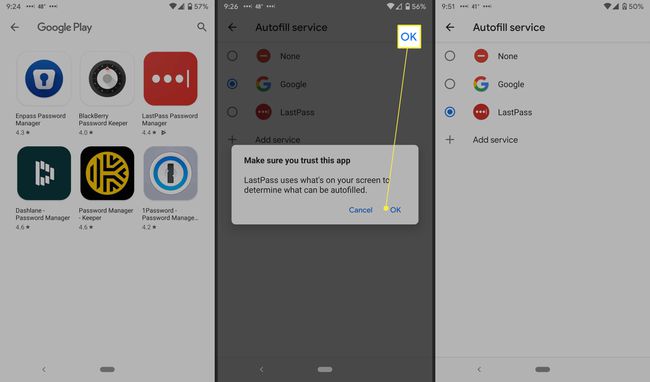
Для деяких пристроїв Android може знадобитися перезавантажити телефон, щоб зміни вступили в силу.
Керуйте налаштуваннями автозаповнення Google
Якщо ви вибрали сторонній менеджер паролів у наведених вище кроках, немає доступних налаштувань для налаштування; якщо ви вибрали Google у наведених вище кроках, ви побачите гвинтик налаштувань поруч із ним. Ось як додати та відредагувати дані автозаповнення.
Торкніться значка Налаштування гвинтик. Він відобразить основну адресу електронної пошти, пов’язану з вашим телефоном.
-
Торкніться Рахунок. Якщо відображається правильний електронний лист, торкніться Продовжуйте.
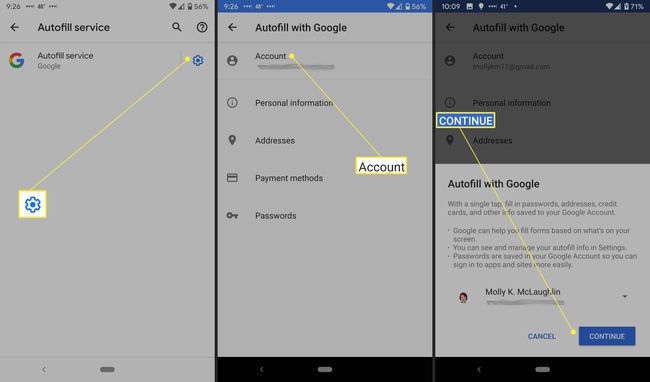
Якщо ні, торкніться стрілка вниз поруч із адресою електронної пошти та виберіть іншу адресу. Якщо ви його не бачите, вам доведеться його додати; Android підтримує кілька облікових записів Gmail.
На екрані Автозаповнення за допомогою Google ви побачите налаштування автозаповнення Google, зокрема особисту інформацію, адреси, способи оплати та паролі. Ви можете редагувати особисту інформацію, адреси та способи оплати.
-
Торкніться Персональна інформація щоб змінити своє ім’я, електронну адресу, освіту, історію роботи, сайти, профілі (YouTube, Twitter тощо), стать, день народження тощо. Торкніться значка олівець, щоб відредагувати будь-яку з цієї інформації.

Торкніться Адреси щоб відкрити Карти Google і місця, які ви зберегли.
Торкніться Методи оплати для підключення Google Pay. (Додаток блокує знімки екрана.)
-
Торкніться Паролі щоб під’єднатися до менеджера паролів Google – ви можете ввімкнути пропозицію для збереження паролів, автоматичний вхід і будь-які відхилені сайти чи програми, для яких ви заблокували збереження паролів. Ви можете натиснути Додати більше щоб вручну додати паролі.
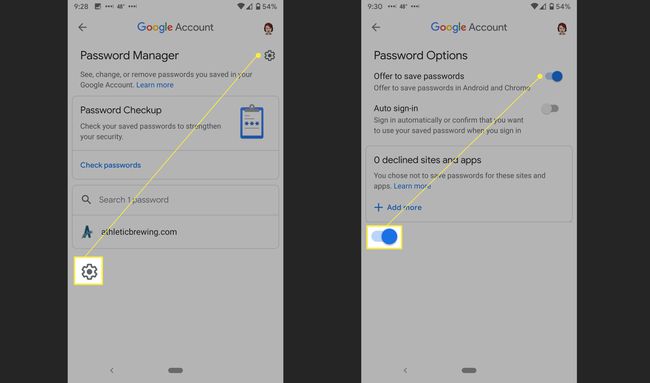
Як видалити дані автозаповнення Android
Ви можете редагувати дані автозаповнення Android, як зазначено вище, а також можна видалити неправильні дані. Якщо ви використовуєте сторонній менеджер паролів, ви можете видалити паролі безпосередньо з цієї програми. Якщо ви використовуєте Google, ви можете отримати доступ до своїх даних і видалити їх у налаштуваннях.
Відкрийте Налаштування додаток.
Прокрутіть вниз і торкніться система > Мова та введення.
-
Торкніться Розширений щоб розширити розділ.

Торкніться Послуга автозаповнення.
Торкніться значка Налаштування гвинтик поруч із Google.
-
Натисніть Особиста інформація, Адреси, Способи оплати або Паролі.

На Персональна інформація екрана, торкніться значок олівця. Видаліть інформацію, яку потрібно видалити, а потім торкніться в порядку.
-
На Адреси екран, торкніться списку, торкніться значок олівця, потім X поруч із місцем розташування.
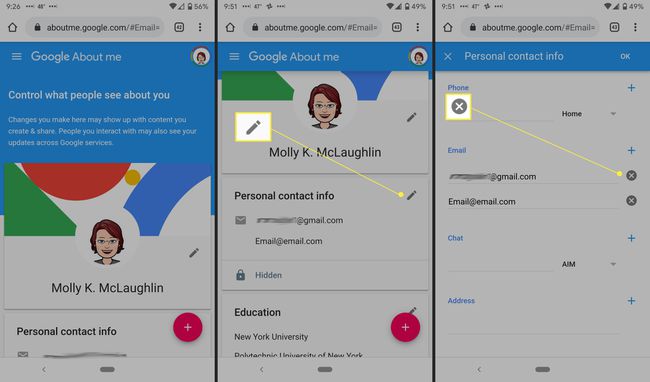
На Методи оплати екран, торкніться Видалити поруч із кредитною карткою або рахунком.
-
На Паролі екрана, торкніться веб-сайту, який потрібно видалити, торкніться Видалити, потім торкніться Видалити знову в повідомленні підтвердження.

